当您尝试将谷歌浏览器的一个标签页拖出以创建一个新窗口却发现毫无反应时,这通常意味着某些设置或模式阻止了这一基本操作。无法自由拆分标签页会影响多任务处理的效率。本文将详细解析导致此问题的常见原因,并提供清晰的解决步骤,教会您如何恢复正常的标签页拖拽拆分功能,让您轻松管理多窗口浏览。
立即进入“免费看电影的软件☜☜☜☜☜点击进入”;
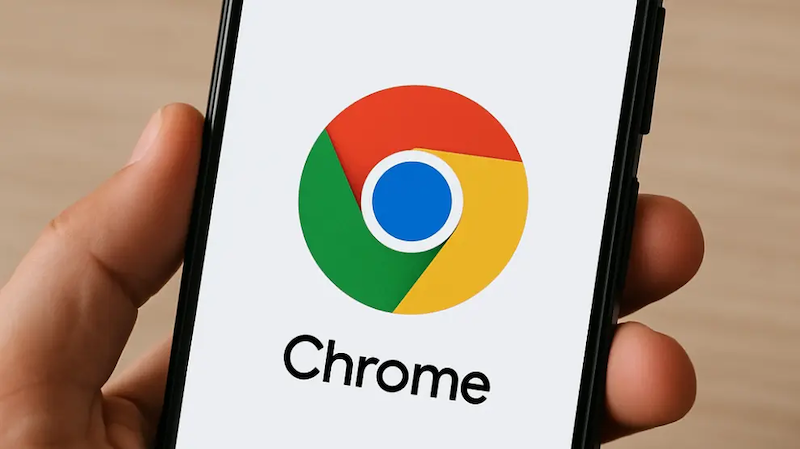
退出全屏或平板模式
最常见的原因是浏览器或操作系统正处于一种特殊显示模式下,这种模式会限制窗口的拖拽行为。
1、检查全屏模式。如果您的浏览器正处于全屏状态(即顶部的标签栏和地址栏都不可见),标签页是无法被拖动的。您需要按下键盘上的F11键(在某些笔记本上可能需要按Fn+F11)退出全屏模式,之后再尝试拖动标签页。
2、检查平板模式(主要针对Windows用户)。如果您的设备进入了平板模式,系统界面会为触控操作优化,这通常会禁用桌面应用的窗口拖拽功能。您可以通过任务栏右侧的通知中心找到“平板模式”的开关,关闭系统的平板模式是恢复拖拽功能的关键。关闭后,浏览器窗口行为会恢复正常。
检查软件冲突与浏览器设置
如果排除了显示模式的问题,那么可能是一些软件冲突或浏览器内部设置导致了该现象。
1、禁用可疑扩展程序。某些浏览器扩展,特别是那些会修改浏览器界面的插件,可能会与标签页的拖拽功能产生冲突。推荐您先在隐身模式下(此模式默认禁用所有扩展)尝试拖动标签,在隐身模式下测试可以快速判断是否为扩展问题。如果问题消失,则逐一禁用您最近安装的扩展以找出原因。
2、关闭硬件加速。硬件加速功能有时会与显卡驱动不兼容,引发各种显示或操作上的小毛病。您可以进入谷歌浏览器的“设置”,点击左侧的“系统”,然后尝试关闭“使用硬件加速模式”这一选项。关闭后需要重启浏览器才能生效。
重置浏览器作为最后手段
如果以上所有方法都未能解决问题,您可以考虑重置浏览器设置。在“设置”中找到“重置设置”选项,选择“将设置恢复为原始默认设置”。此操作不会删除您的书签、历史记录和密码,但会重置所有配置并禁用扩展,能有效解决因设置混乱导致的顽固问题。
































